Hotmail Entrar: como usar o e-mail após atualização do Outlook
Você sabe como fazer para usar o e-mail do Hotmail ainda hoje? Apesar de ter sido atualizado para Outlook em 2012, a plataforma de e-mails da Microsoft conta com a opção de acesso de contas antigas.
Isto é, o serviço de webmail foi bastante popular durante a virada do milênio, especialmente após sua integração ao mensageiro da Microsoft. Mesmo após a compra, ainda hoje é possível criar uma conta de e-mail com o endereço @hotmail.com, entretanto, a conta será operada pelo serviço do Outlook.
Confira neste artigo como fazer para usar o e-mail antigo do Hotmail!
[lwptoc numeration=”none” numerationSuffix=”dot” title=”Resumo do Conteúdo”]Veja também:
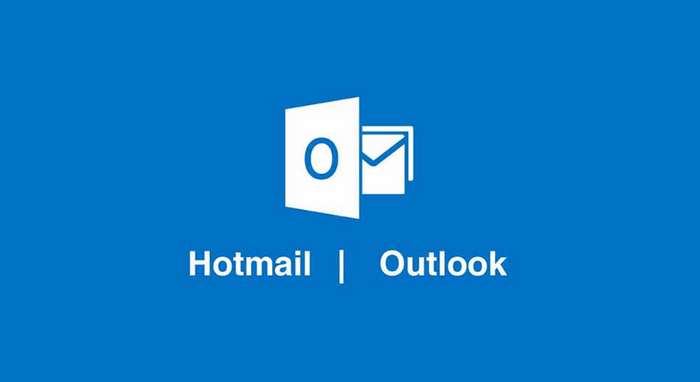
E-mail adicionados ao Outlook
Antes de mais nada, vale ressaltar que existem diversos tipos diferentes de contas de email que você pode adicionar ao Outlook.
Assim, dentre os tipos que podem ser usados na nova plataforma da Microsoft, estão:
- Microsoft 365,
- Gmail,
- Yahoo,
- iCloud, e
- Exchange.
Além disso, cabe lembrar também que em alguns provedores de e-mail Gmail, Yahoo e iCloud, exigem alterações em configurações da própria plataforma.
Como entrar no Hotmail Outlook
Mas para utilizar o e-mail do Hotmail ainda hoje, o que o usuário precisa fazer? Acompanhe este passo a passo:
Passo 1: O primeiro passo é tentar logar no Outlook com seu e-mail antigo.
Para isso, basta acessar a tela de login a plataforma e tentar fazer o login com seu e-mail e senha antigos. Além disso, caso você não lembre da senha, outra possibilidade é tentar recuperar a sua senha.
Contudo, caso não consiga, outra opção é adicionar a conta do Hotmail manualmente ao Outlook. Para isso, basta seguir este passo a passo:
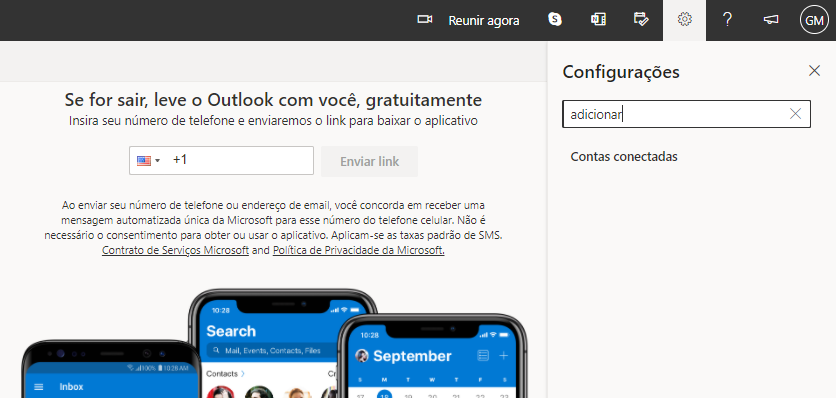
Passo 2: após fazer login em sua conta do Outlook, abra o menu, clicando no ícone de engrenagem.
Passo 3: Em seguida, digite “Adicionar” na barra de pesquisa.
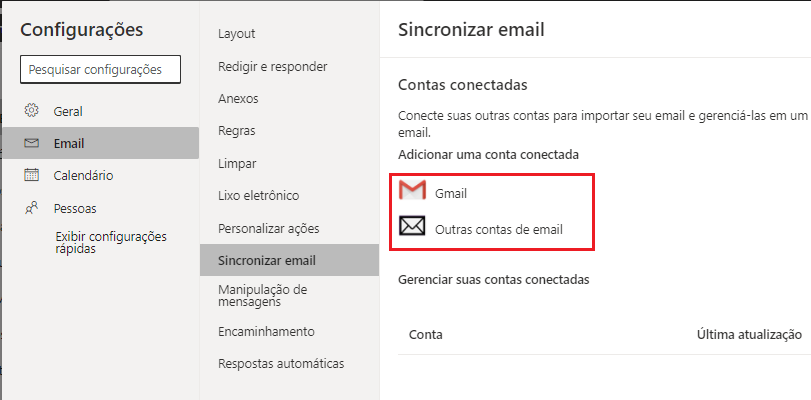
Passo 4: depois, selecionar o tipo de conta de e-mail que você vai adicionar ao seu login do Outlook.
Duas opções estão disponíveis para que você possa adicionar, o Gmail ou contas de outros provedores.
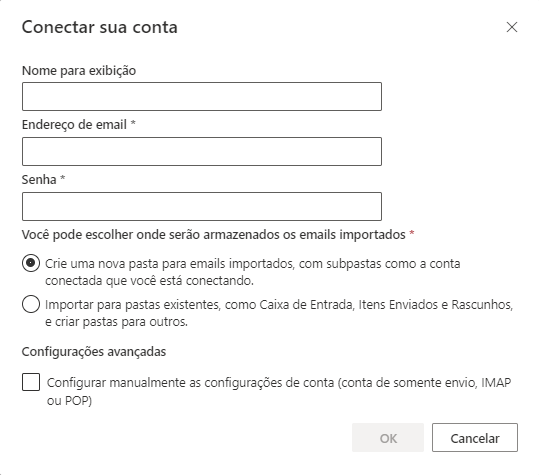
Passo 5: Depois, preencha as informações solicitadas – Nome para exibição, endereço de e-mail e senha – e selecionar a forma de armazenamento dos e-mails importados.
Assim, você pode tanto criar novas pastas e subpastas para a conta conectada, ou importar os e-mail para pastas existente, como Caixa de Entrada ou Itens Enviados, por exemplo.
O Outlook não aceita minha senha: o que fazer?
Mas é possível que o Outlook não aceite sua senha, mesmo você sabendo que está usando a senha correta. Nesse caso, é provável que a conta de e-mail exija uma segurança adicional.
Isto é, contas como Gmail ou mesmo contas antigas do Hotmail usam autenticações de dois fatores. Assim, você tem duas opções para integrar a sua conta com o Outlook.
Uma delas é desativas, momentaneamente a autenticação de dois fatore, e reativar após integrar as contas. A segunda opção é uma senha do aplicativo. Ela é uma senha diferente da usada na conta de e-mail.
Mas as etapas para optar uma senha de aplicativo pode variar de acordo com cada provedor de e-mail. No caso do Hotmail/Outlook, por exemplo, o processo é feito da seguinte forma:
- Vá para o site do Outlook, clique nas iniciais no canto superior direito e selecione Exibir Conta.
- Em seguida, no menu Segurança, clique Atualizar.
- Logo depois, procure por Mais opções de segurança, e selecione Explorar.
- Vá até a seção senhas de aplicativos e escolha a opção Criar uma nova senha de aplicativo.
- A senha do aplicativo vai aparecer na página seguinte.
Assim, basta anotar essa nova senha, e usá-la para adicionar sua conta antiga ou Outlook.
Como Hotmail Entrar – Criar uma conta
Caso queira criar uma conta Hotmail do zero é preciso entrar no Hotmail e acessar a opção de criar conta. Siga o passo a passo para fazer um novo endereço de e-mail:
- Acesse o site do Hotmail Outlook no link: https://signup.live.com/
- Na página de login acesse a opção “Não tem uma conta, Crie uma”;

- Escolha o seu endereço de e-mail, podendo escolher entre @outlook.com; @outlook.com,br e @hotmail.com;

- Escolha uma senha para o seu e-mail e vá em “Próximo”.
As senhas devem ter no mínimo 8 caracteres e pelo menos duas das seguintes opções: letras maiúsculas, letras minúsculas, números e símbolos;

- Escolha o seu nome e sobrenome;


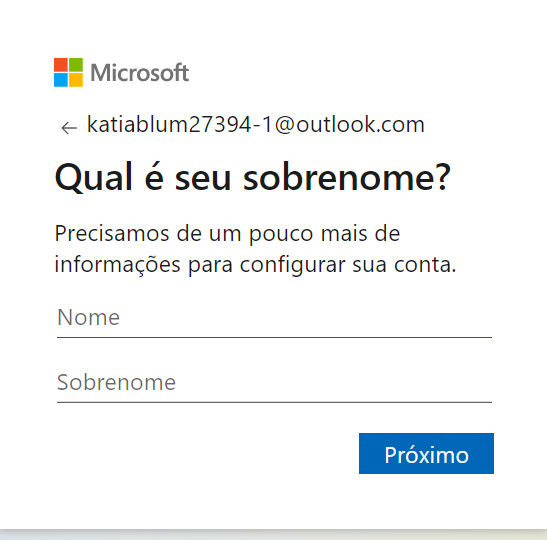
- Preencha suas informações de contato e data de nascimento;

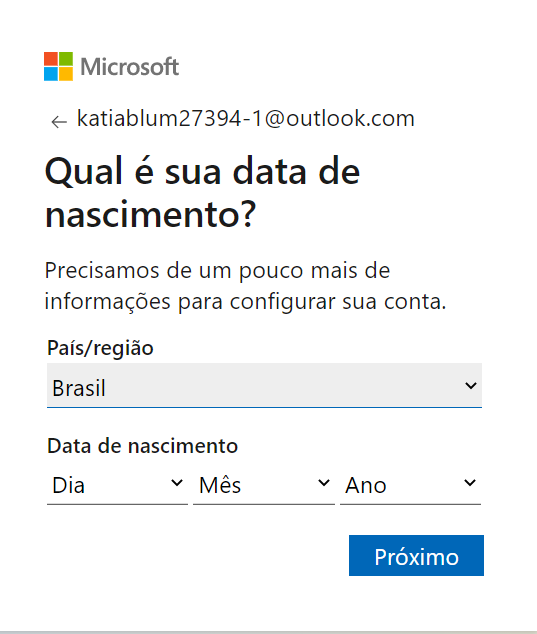
- Aguarde a criação do seu novo endereço de e-mail. Você será redirecionado para a sua nova caixa de entrada.
Aplicativo Hotmail
O aplicativo do Hotmail e Outlook são os mesmos. Portanto, você pode entrar no Hotmail também por meio do app disponível na Play Store e Apple Store.
Ao fazer o seu login no aplicativo do e-mail poderá acessar a recursos extras, como obter notificações toda vez que receber um novo e-mail na caixa de entrada, escrever e-mails no modo offline e organizar as suas caixas de entrada da forma como quiser.
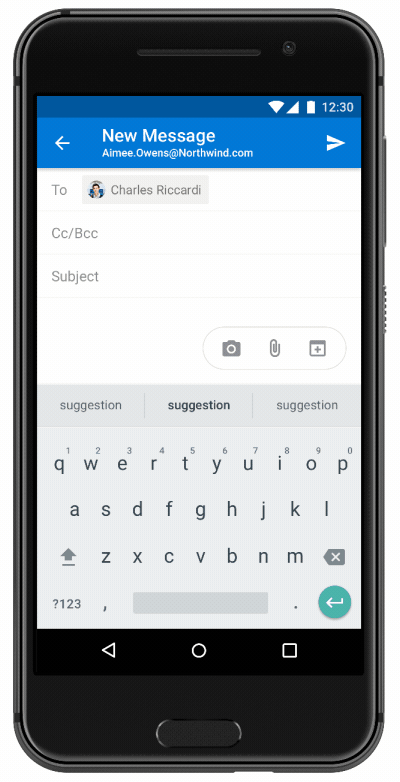
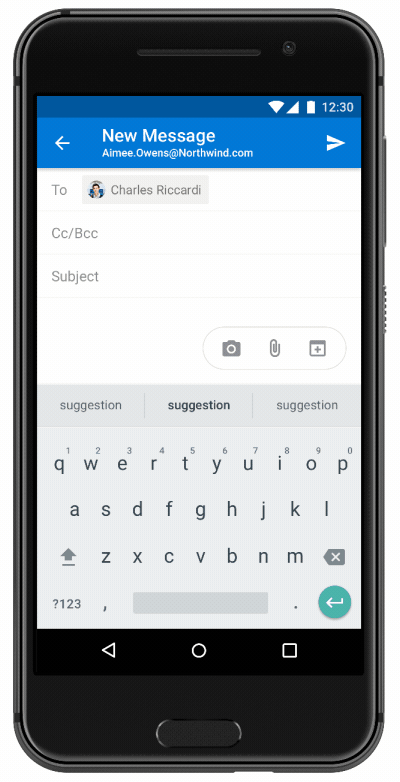
Aproveite também para conferir outras novidades no blog Tech News Brasil. Aqui você fica por dentro de todas as notícias e atualidades do mundo da tecnologia!

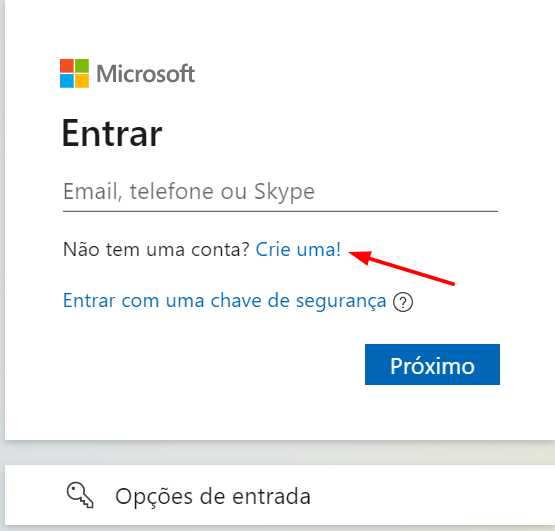
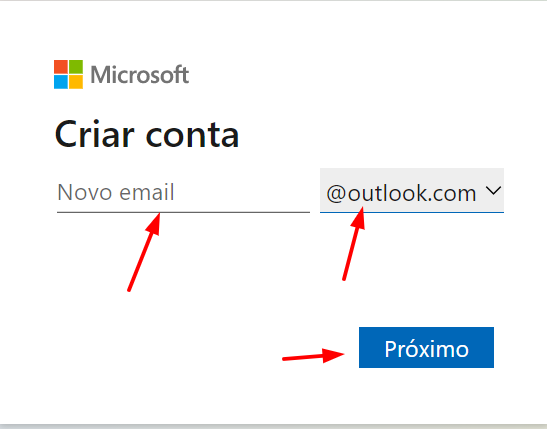

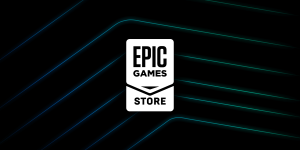
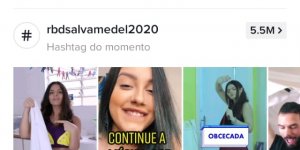
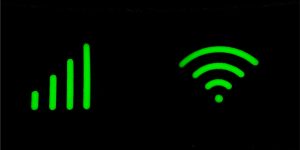
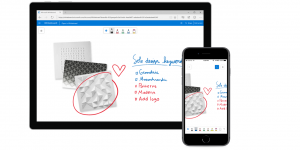

Deixe seu comentário